A megfelelő bejegyzést választotta, ha az AirShou telepítése előtt áll, de még mindig tétovázásai és kétségei vannak. Ebből az írásból megtudhatja, hogyan működik ez a képernyőrögzítő, és megtudhatja egyedi jellemzőit, amelyek segíthetik a jövőbeni feladatát. Ezen kívül előnyeit és hátrányait is kiemeli, amelyek választ adnak minden felmerülő kérdésre. Talán elég kétségbeesett, hogy beszerezzen egy képernyőrögzítőt, mert ki nem, igaz? A világjárvány miatt szinte minden találkozó és összejövetel online zajlik a globális válság idején. Emiatt az egyetlen lehetőség a különleges beszélgetések megtartására, ha a jegyzetelés mellett képernyőrögzítéssel rögzítheti azokat. Ezért kezdjük el megismerkedni a AirShou képernyőrögzítő és most elérje a célt.
1. rész. Az AirShou Screen Recorder áttekintése
Ez a képernyőrögzítő nagyon népszerű volt egyszerűsége és hatékonysága miatt. Ezen túlmenően Full HD felbontásban vagy maximum 1080P videók rögzítésére képes. Ez egy rugalmas alkalmazás is, amely bármilyen mobil és asztali eszközt támogat, kivéve a legújabb iOS-frissítést és az 5.0 alatti Android-verziót. Ennek ellenére jó szolgáltatásokat kínál a felhasználóknak anélkül, hogy egy fillért költenének. Az AirShou Screen Recorder segítségével online streameléseket, találkozókat és videókat rögzíthet anélkül, hogy a hirdetések megzavarnák. Azonban még a maga egyszerűségében is megjelenik a megszerzése előtti küzdelmes eljárás. Igaz, hogy a többi képernyőrögzítő alkalmazással ellentétben először be kell szereznie egy harmadik féltől származó eszközt, mielőtt sikeresen beszerezheti. Emiatt sokan haboznak megszerezni.
Jellemzők:
◆ Állítható kijelzővel rendelkezik.
◆ Állítható képkockasebességgel rendelkezik.
◆ Könnyen rögzítheti az arckifejezéseket.
- Profik
- Vízjeltől mentes.
- Reklámoktól mentes.
- Ingyenesen használható.
- Hátrányok
- Nehéz telepíteni.
- Nem mindig ér el HD minőséget.
- Gyenge biztonság.
- Gyenge kompatibilitás.
- Lejátszási problémák.
- Hibák a telepítés során.
Az AirShou képernyőrögzítés használata iPhone-on
1. lépésSzerezze be az alkalmazást iPhone-on
Az Android-eszközökkel ellentétben az Emu4ios Store (béta) kereséséhez és letöltéséhez a Safarit kell használnia. Ha megvan, nyissa meg az iemulatorr.com/airshou webhelyet a képernyőrögzítő alkalmazás letöltéséhez.
2. lépésTestreszabhatja az előbeállításokat
Indítsa el az alkalmazást, miután sikeresen megszerezte. Kezdetben hozzon létre egy fiókot regisztrációval, majd lépjen a fő felületre, és nyomja meg a mellette lévő ikont Felvétel megkezdése. A következő ablakban megkezdheti az előre beállított beállítások testreszabását.
3. lépésRögzítse a képernyőt most
Most nyomja meg a piros kört a képernyőrögzítés megkezdéséhez. Tudni fogja, hogy a felvétel folyamatban van az AirShou-val, amikor észreveszi, hogy telefonja felső szalagja pirosra vált. Bármikor leállíthatja a felvételt, amikor újból hozzáfér az alkalmazáshoz.
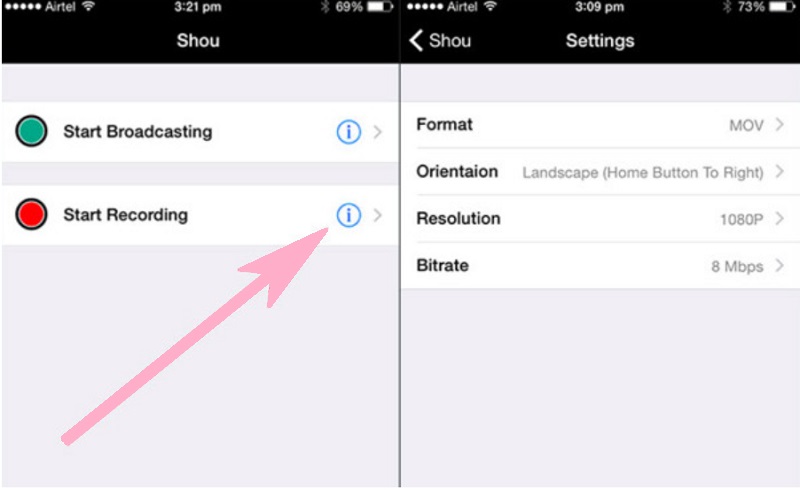
2. rész. A legjobb lehetőség az AirShou képernyőrögzítő mellett
Ha úgy dönt, hogy az asztalát használja képernyőrögzítéshez, és a hibák miatt nem tudta megszerezni az AirShou-t, a legjobb, ha annak legjobb alternatívájára támaszkodik, a AVAide Screen Recorder. Ez a tökéletes képernyőrögzítő mindent tartalmaz, amire szüksége van, mint a többi képernyőrögzítő. Ezen túlmenően a leglenyűgözőbb, mégis legegyszerűbb felülettel rendelkezik, amely lehetővé teszi a felhasználók számára, hogy az egész videót mindössze néhány kattintással rögzítsék az egérrel. Ezen túlmenően, az AirShou Screen Recordertől eltérően, nincs korlátozás az asztali és Mac verziókra, miközben megőrzi a funkciók és eszközök hatékonyságát.
Minden felhasználó, aki tapasztalta ezt az eszközt, később rajongóvá vált. Nos, ezt nem ellenezhetjük, mert nekik van a leghihetetlenebb képernyőrögzítőjük a világon. Egy eszköz, amely megbeszéléseket, játékokat, hívásokat, filmeket és egyebeket rögzít Full HD minőségben. Ennek ellenére veszteségmentesen rögzíti a hangot, a zenét és a hangot!
- Egyedi funkciókkal és eszközökkel rendelkezik.
- Több kimeneti formátumot támogat.
- A felhasználók szabadon méretezhetik a képernyőt.
- Lehetővé teszi a felhasználók számára, hogy a kimeneteket sajátjukként szabják személyre.
- Profik
- Könnyen kezelhető.
- Könnyen letölthető és telepíthető.
- Nincs vízjel.
- Nincsenek hirdetések.
- Feladatütemezővel.
- Hátrányok
- Az ingyenes próbaidőszaknak korlátja van.
Az AirShou Screen Recorder legjobb alternatívájának használata
1. lépésTöltse le és telepítse a Képernyőrögzítőt
Szerezd meg ezt a legjobb képernyőrögzítőt számítógépedhez. Telepítse a fenti letöltési gombokra kattintva.
2. lépésVezérlés a videórögzítőn
Nyissa meg a képernyőrögzítőt, és lépjen közvetlenül rá Videó felvevő eszköz. De ezt megelőzően érdemes lehet felfedezni a szoftver egyéb funkcióit a következő oldalon Több opció az utolsó tárolóban található.
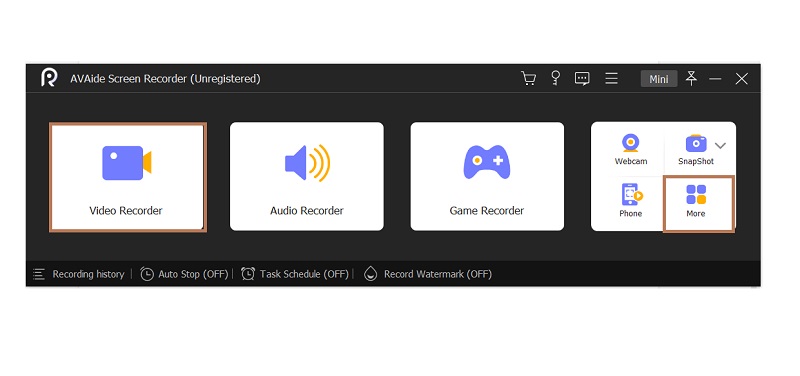
3. lépésÁllítsa be a kijelzőt
Az AirShou-hoz hasonlóan lehetőséget kap a kijelző testreszabására, amikor megnyomja a gombot Egyedi választási lehetőség. Ellenkező esetben, ha a teljes képernyőt szeretné rögzíteni, nyomja meg a gombot Teljes lapon.
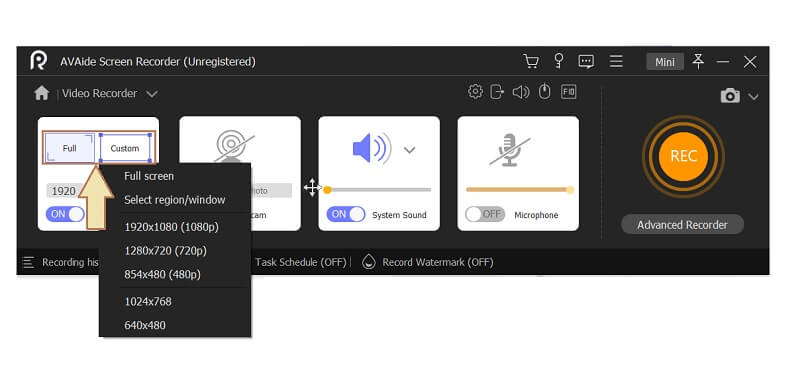
4. lépésNavigálás a Speciális rögzítőben (opcionális)
Ez az opcionális lépés tudatja Önnel, hogy a képernyőt többféleképpen rögzítheti. Lépjen az Advanced Recorder fülre a alatt REC gombot, és válasszon a kívánt lehetőségek közül. Ha szeretné kiemelni a rögzíteni kívánt videó bizonyos részeit, válassza a lehetőséget Egér körül választási lehetőség.
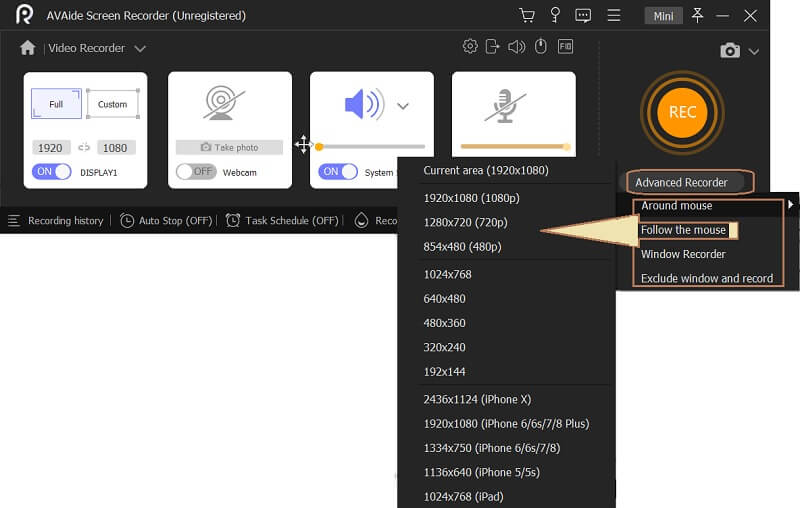
5. lépésFelvétel megkezdése
A felvétel elindításához nyomja meg a gombot REC gombja ennek az AirShou-alternatívának. Egy lebegő sáv jelenik meg annak jeleként, hogy a képernyő már rögzítve van. Ezenkívül fontos előbeállítások és vezérlők is elérhetők ezen a lebegő sávon, például a stop gomb, a szünet gomb, a hangbeállítások stb.
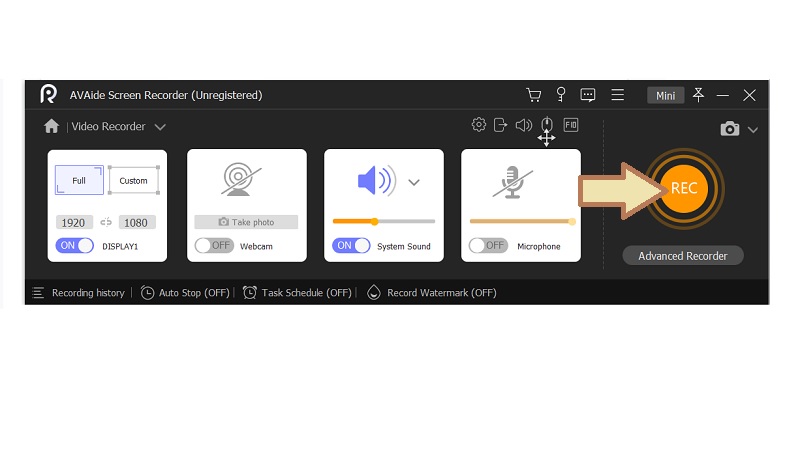
6. lépésTegye személyre felvételét
A rögzítés leállítása után átirányít arra a felületre, ahol még vágja a rögzített videót. A gombra kattintva Export gombot, akkor a következő ablakba lép, ahol felcímkézheti az alkotást. Ha minden rendben van, kattintson a gombra teljes gomb.
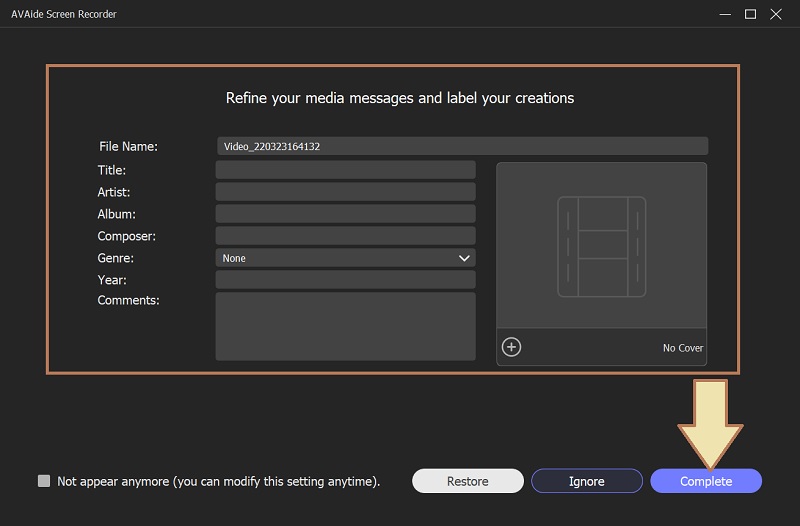
3. rész. GYIK az AirShou-ról és a képernyőrögzítésről
Miért nem tudom letölteni az AirShou Screen Recordert az asztali gépemre?
Ez azért van, mert az asztalra való letöltéséhez emulátorra van szükség. Ez az emulátor egy harmadik féltől származó eszköz, amely segít letölteni és telepíteni a képernyőrögzítőt.
Használhatom az AirShou-t Androidommal?
Igen. Ez a képernyőrögzítő rugalmas és elérhető asztali számítógépeken, iOS és Android eszközökön. Mivel azonban ennek az alkalmazásnak a beszerzési eljárása, az Androidon történő megszerzése is hektikus.
Miért nem tudom letölteni az AirShou-t iPhone 5-tel, még emulátorral sem?
Az AirShou csak azokon az iOS-eken működik, amelyek tíz vagy újabb frissítéssel rendelkeznek.
Most már eldöntheti, hogy megveszi-e ezt AirShou képernyőrögzítő vagy nem. Valóban nehézkes a beszerzése, de nem zárja ki a tökéletes tulajdonságait, különösen a mobil verzióban. Ha azonban csak képernyőrögzítőre van szüksége a számítógépéhez, javasoljuk, hogy használja a AVAide Screen Recorder.
Rögzítse a képernyőn végzett tevékenységeket hanggal, online találkozókkal, játékvideóval, zenével, webkamerával stb.
Videó és hangrögzítő áttekintése
- AirShou Screen Recorder Review
- A legjobb nyílt forráskódú képernyőrögzítő
- Action Screen Recorder Review
- A legjobb ingyenes képernyőrögzítő
- A legjobb képernyőrögzítő Chrome-hoz
- A legjobb GIF-felvevő
- A legjobb webkamera felvevő
- A legjobb képernyőrögzítő Windowshoz
- A legjobb képernyőrögzítők Androidra
- A Chrome Audio Capture áttekintése
- A legjobb hangrögzítő szoftver
- A legjobb hangrögzítő Androidra
- Az év legjobb 8 fantasztikus online képernyőrögzítője
- 7 kiváló ingyenes képernyőrögzítő vízjel nélkül
- Az év 8 lenyűgöző asztali felvevőjének listája
- 12 legnépszerűbb képernyőrögzítő Mac-hez [online és offline]
- 8 legjobb játékrögzítő Windows és Mac rendszeren
- 10 legkiemelkedőbb MP3-felvevő Windows és Mac rendszeren
- Az 5 legjobb hívásrögzítő alkalmazás Androidra, érdemes használni
- 6 legjobb hangrögzítő alkalmazás iPhone-ra és Androidra



 Biztonságos letöltés
Biztonságos letöltés


